Werbung auf Panasonic-Fernsehern ausschalten: So gehts!

Die hochpreisigen Panasonic-Fernseher wie der LZW2004 setzen mit My Home Screen auf ein modernes und unaufgeregtes Smart-TV-System, bei dem Werbung eher dezent zum Einsatz kommt. Doch wie die meisten aktuellen Smart-TV-Hersteller verzichtet auch Panasonic nicht gänzlich auf die Einblendung von Werbehinweise oder die Analyse des Nutzer*innenverhaltens – letzteres sogar besonders intensiv, wenn du die falschen Einstellungen vornimmst.
Wir präsentieren dir auf Basis des aktuellen My Home Screen 7 diverse Schritte vor, die du gegen Werbeeinblendungen und das Tracking deiner TV-Sehgewohnheiten vorgehen kannst. Solltest du einen Fernseher mit Android TV verwenden, empfehlen wir dir, den entsprechenden Ratgeber zu Philips-Fernsehern zu lesen.
Die darauf verwendete Android-TV-Basis und die damit verbundenen Eigenschaften von Werbung und Datentracking entsprechen hier größtenteils denen, du auch auf deinem Panasonic-Fernseher vorfindest.
So zeigt sich Werbung auf deinem Panasonic-Fernseher
Anders, als beispielsweise LG oder Samsung, verzichtet Panasonic bei My Home Screen auf eine Vollbildstartseite und damit auch auf die Möglichkeit, große Werbebanner einzublenden.
Am augenscheinlichsten siehst du Werbung hier beispielsweise beim Aufruf des Panasonic-App-Stores. Dieser zeigt dir beispielsweise Werbeeinblendungen für App-Aktionen an. Ganz los wirst du solche Hinweise leider nur, wenn du deinen Fernseher vom Internet trennst.
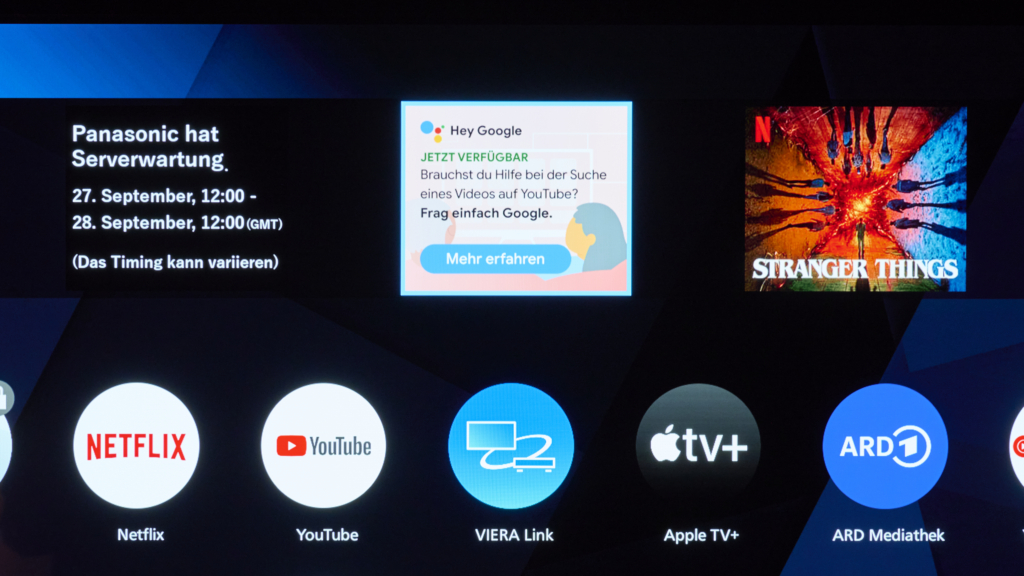
Als deutlich störender dürften es viele Nutzer*innen aber empfinden, dass Panasonic-TVs mit den falschen Einstellungen eine umfangreiches Tracking deiner Sehgewohnheiten erlaubt und diese über Drittanbieter mit Werbepartnern teilt. Glücklicherweise kannst du dieses Verhalten aber einfach abschalten.
Unabhängig der Oberfläche können Werbeeinblendungen natürlich auch innerhalb von Streaming-Apps auf deinem Panasonic-Fernseher erscheinen, etwa bei YouTube ohne YouTube Premium.
Leider ist es bei Panasonic-TVs nicht möglich, eine alternative YouTube-App wie SmartTube Next zu installieren. Wenn du also YouTube ohne Werbung schauen möchtest, ist ein Abo von YouTube Premium die einfachste Möglichkeit.
Datensammlung durch Samba TV: So verhinderst du sie
Neuere Panasonic-Smart-TVs fragen dich bei der Einrichtung, ob du deine TV-Nutzung mit dem Service Samba Interactive TV teilen möchtest. Dahinter versteckt sich ein komplexes Werbenetzwerk, dass das Nutzungsverhalten von Smart-TV-Besitzer*innen auswerten und an eine Vielzahl von Content-Partnern verteilt. Kurzfassung: Stimmst du den Bestimmungen zu, wird dein TV-Verhalten umfangreich durch Werbefirmen analysiert.
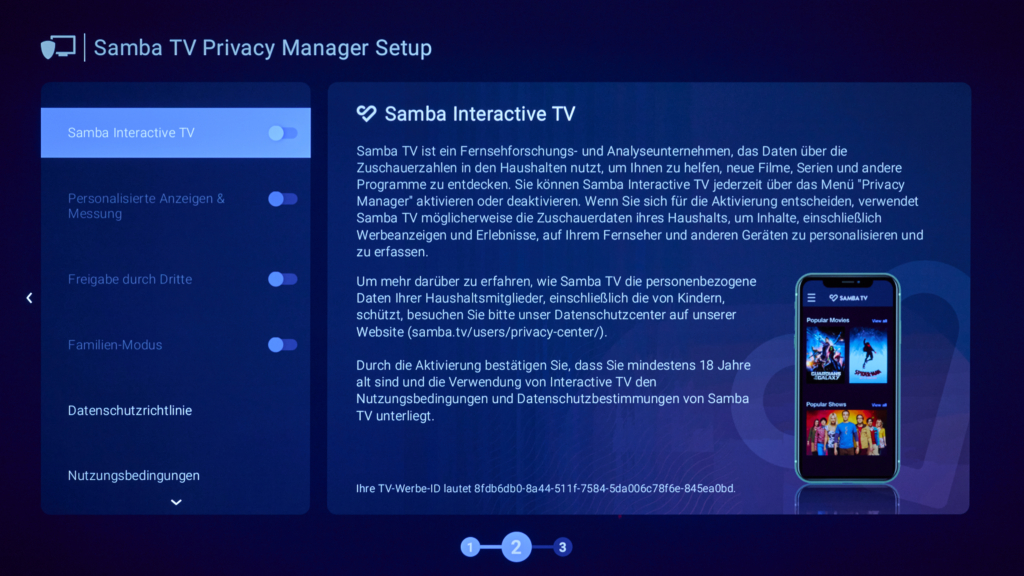
Falls du bei der Ersteinrichtung deines Panasonic-Fernsehers versehentlich die Standardeinstellungen übernommen und damit der Überwachung zugestimmt hast, kannst du das aber später jederzeit ändern.
Öffne dazu das Hauptmenü deines Panasonic-Fernsehers und navigiere zum Unterpunkt „Netzwerk – Samba Interactive TV Einstellungen“. Hier erfährst du alles, was der Dienst mit deinen Daten anfängt. Interessant wird es bei „Datenschutzeinstellungen verwalten“.
Hier solltest du nun im Idealfall alle Optionen wie „Samba Interactive TV“, „Personalisierte Anzeigen & Messung“ oder auch „Freigabe durch Dritte“ abschalten. Außerdem setzt du mit „TV-Anzeigen-ID zurücksetzen“ die bisher über deinen TV gesammelten Daten zurück. Diese Optionen solltest dun unbedingt prüfen, wenn du einen aktuelleren Panasonic-TV verwendest.
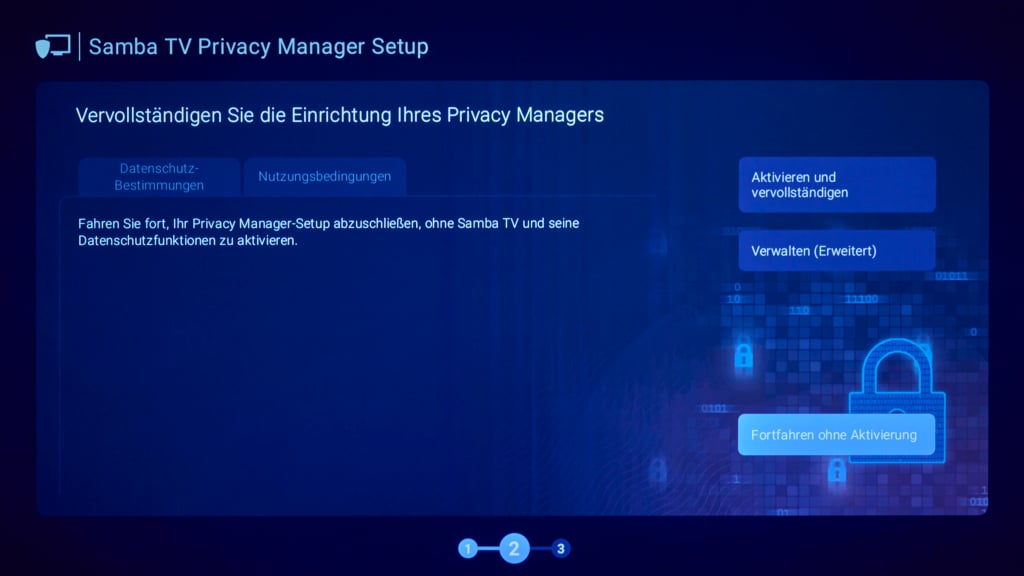
Etwas perfide: Entscheidest du dich bei der Ersteinrichtung deines Panasonic-Fernsehers dafür, die Samba-Dienste zu deaktivieren, suggeriert der Service, dass du auf wichtige Datenschutzfunktionen verzichtest – nicht die feine Art.
Panasonic TVs: HbbTV-Datenservice-Einstellungen anpassen
Panasonic-Fernseher bieten umfangreiche HbbTV-Funktionen. Die Kombination aus linearem Fernsehen und Internetdiensten speichert aber auch Daten über dich auf dem TV, namentlich in Form von Cookies.
Du kannst das Verhalten der Apps aber recht einfach anpassen. Öffne dazu das Hauptmenü deines Panasonic-TVs und navigiere zu „Setup – Datenservice-Anwendung (HbbTV)“. Hier kannst du bei „Datenschutzeinstellung“ per Voreinstellung „Hoch“ dafür sorgen, dass deutlich weniger Cookies auf deinem Fernseher gespeichert werden. Über „Benutzerdefiniert“ legst du das Verhalten bei Bedarf manuell fest.
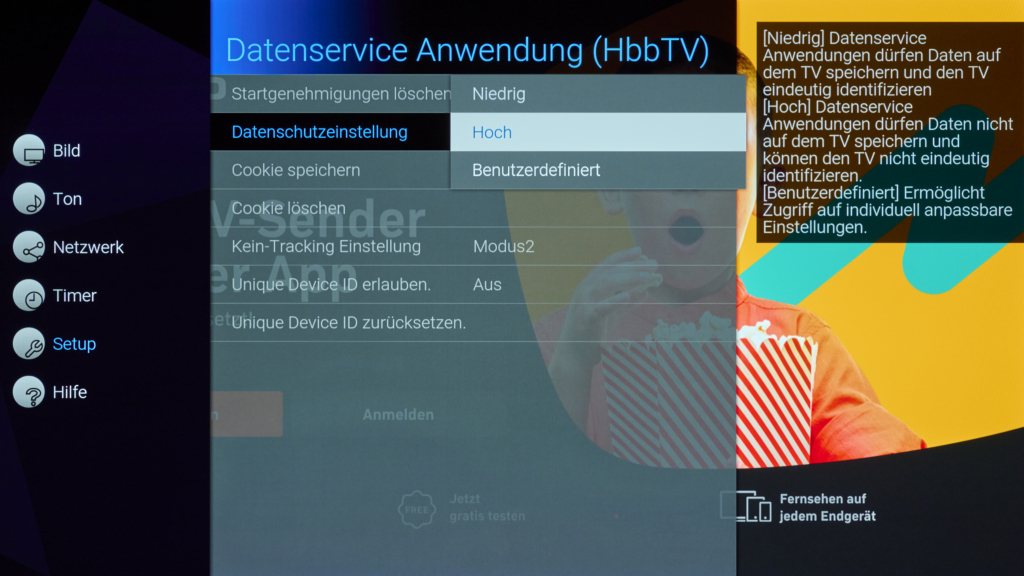
Dadurch kannst du unter anderem mit den Optionen unter „Unique Device ID“ dafür sorgen, dass dein Fernseher nicht mehr eindeutig für die HbbTV-Dienste identifizierbar ist.
Sei dir aber bewusst, dass du eventuell auf HbbTV-Funktionen verzichten musst, falls du hier zu restriktive Einstellungen wählst. Nutzt du die Onlineservices aber ohnehin nicht oder nur gelegentlich, spricht nichts gegen strengere Datenschutzeinstellungen in diesem Bereich.
Panasonic TVs: Vorinstallierte Apps löschen
Ein nicht dramatischer, aber dennoch störender Werbefaktor auf Panasonic-Fernsehern sind die diversen vorinstallierten Apps. Den Großteil davon kannst du aber über das Apps-Menü löschen, falls du die entsprechenden Dienste nicht benötigst.
Wähle dazu die entsprechende App aus, drücke auf „Option“ auf der Panasonic-Fernbedienung und tippe dann auf „Deinstallieren“.
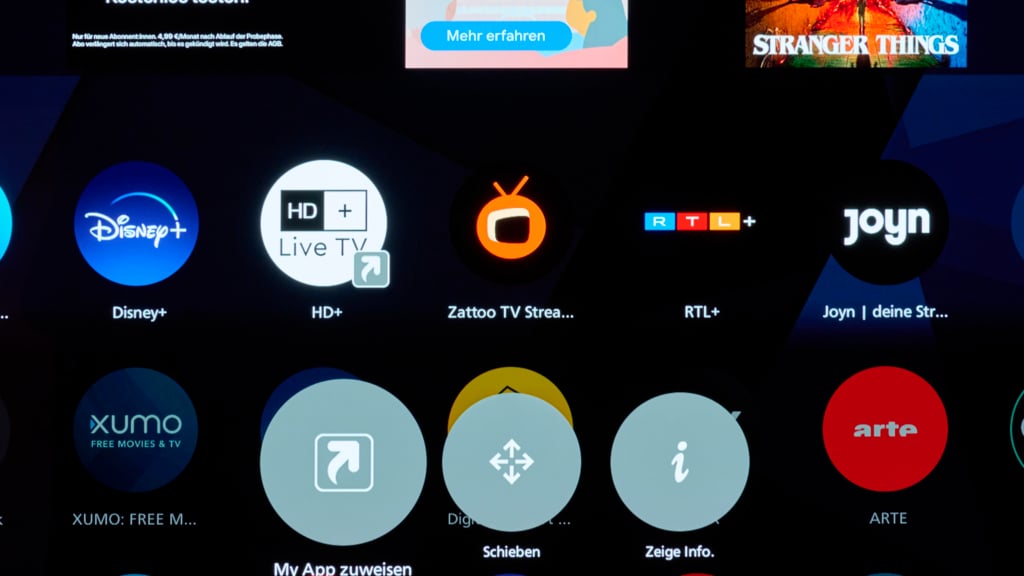
Leider funktioniert das nicht mit allen Apps, etwa der auf neueren Panasonic-Fernsehern installierten Streaming-Lösung Xumo TV. Hier kannst du aber zumindest dafür sorgen, dass sie nicht in der Liste der Apps auftauchen, die in der Home-App gelistet sind.
Wähle sie dazu auf der Startseite aus, bewege den Cursor nach unten und klicke auf „Pin von der Startseite entfernen“.
Werbung auf Panasonic-TVs per Pi-Hole und Co. beenden
Wie bei den anderen Smart-TV-Systemen kannst du auch bei Panasonic My Home Screen noch einen Schritt weiter gehen. Die quelloffenen Werbeblocker-Lösungen Pi-Hole oder AdGuard Home filtern Werbung auf Netzwerkebene und sorgen mit den richtigen Blocklisten dafür, dass TV-Werbeserver unerreichbar sind.
Dazu richtest du einen dedizierten Hardware-Werbeblocker in deinem heimischen Netzwerk einzubinden, der Werbung schon vor dem Download filtert, etwa den Mini-Computer Raspberry Pi. Damit ein solcher Werbefilter funktioniert, bedarf es aber einiger Einarbeitungszeit und der Bereitschaft, bei möglichen Problemen selbst auf Fehlersuche zu gehen.
Außerdem benötigst du eine sogenannte Blockliste von Webservern, die Werbung auf deinen Fernseher holen. Ein guter Ansatz dafür ist die Smart-TV-Werbeblockerliste, die du auf GitHub Gist findest. Importiere sie in den Werbeblocker deiner Wahl, um zu verhindern, dass dein Panasonic-Fernseher mit den Werbeservern kommuniziert.
Die Liste beinhaltet nebenbei auch die Tracking-Server von Samba TV, die nach erfolgreicher Einrichtung ebenfalls blockiert werden. Falls du den oben vorgenommenen Einstellungen nicht traust, ist das eine gute Ergänzung.
Der Einsatz einer solchen Anti-Werbe-Lösung auf Hardwarebasis kann aber auch dazu führen, dass bestimmte Funktionen oder Apps auf deinem Fernseher nicht mehr so funktionieren wie vorgesehen. In diesem Fall musst du selbst auf die Fehlersuche gehen und gegebenenfalls die Blocklisten manuell anpassen.
Hat dich Werbung auf deinem Panasonic-TV mit My Home Screen bislang gestört oder findest du das System okay? Verrate es uns gerne in den Kommentaren!






